【無料でも可】ペライチを使った複数ページウェブサイトの作り方
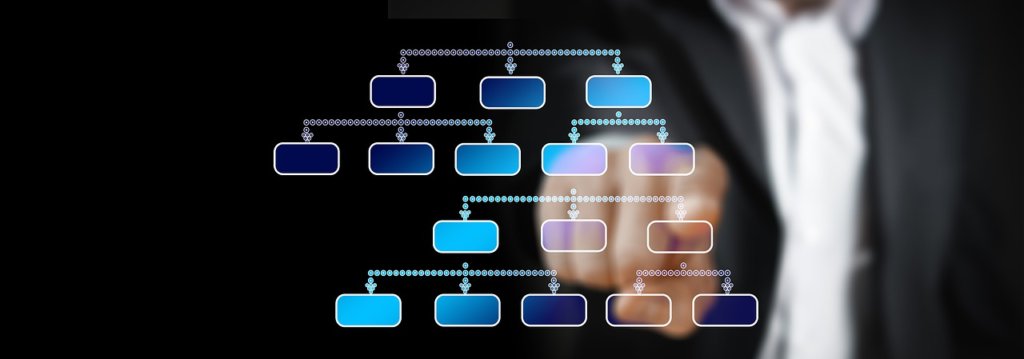
2021年5月19日にリライトしました。
複数ページのサイトを作る場合に
ページの公開枠をいくつ持っているかが重要になります。
ペライチのページ公開枠を増やす方法については、
過去の記事で紹介しておりますので、そちらをご覧ください。
【驚くほどカンタンにサイトが作れる】ペライチのアカウント作成方法をご紹介
ペライチって何ぞや?もう少し詳しくおしえて
という方は、こちらの記事を参考にしてください
ペライチが得意とするランディングページとは?
ペライチはランディングページを作成する為のツールです。
ランディングページとは、1ページしかないウェブサイトのことを言います。
すべての情報を1ページの中に収めて、上からスクロールすることで、
閲覧できるサイトを作るのがペライチの役割です。
「メニューボタン」を設定するための機能が用意されており、
ボタンをクリックして、サイト内の特定部分にスクロールしたり、外部のサイトに移動することもできます。
ペライチはWixなどと比べると使い方がカンタンなので、
ペライチで複数ページのウェブサイトを作りたいと考える方は多いと思います。
複数ページのウェブサイトを作るには、
いくつかランディングページを作成して、それらをリンクでつなぐことで作ることができます。
複数ページのウェブサイト作るには公開枠が必要
複数ページのウェブサイト作るには「公開枠」が2つ以上必要になります。
公開枠は契約しているプランによって与えられている数が異なります。
- スタートプラン(無料プラン) 1枠
- ライトプラン(有料プラン) 3枠
- レギュラープラン(有料プラン) 5枠
- ビジネスプラン(有料プラン) 10枠
したがって、有料プランに契約している方はすぐに複数ページのサイトを作成することができます。
スタートプランをお使いの方は何らかの方法で、公開枠を増やす必要があります。
公開枠を増やす方法は二つあります。
- 有料プランに申し込む
- ページ公開枠オプションを購入する
- キャンペーンを活用して公開枠を増やす
1つ目については、有料プランを利用することで公開枠が増えるので、
契約したプランに応じて与えられた枠の分だけページを増やすことができます。
2つ目については、ペライチのオプションでページ公開枠を購入する方法です。
1枠あたり月額300円かかります。
たくさんページを増やすことは可能ですが、その分月額料金が高くなってしまうので、
2つ目を利用される場合は、有料プランに申し込むことをオススメします。
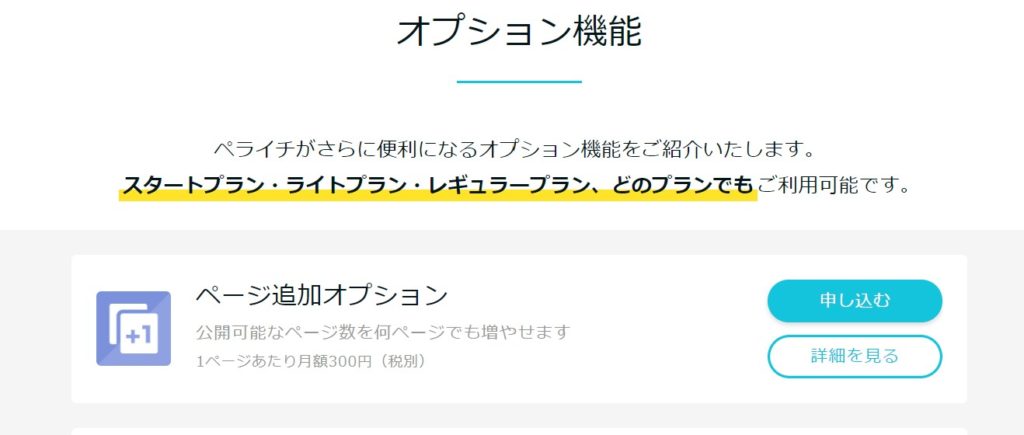
3つ目の方法いついては、ペライチのキャンペーンを使って公開枠を増やす方法です。
詳しい方法は下記の記事にて紹介しておりますので参考にしてください。
【驚くほどカンタンにサイトが作れる】ペライチのアカウント作成方法をご紹介
複数ページの設定方法
それでは複数ページの設定方法をご紹介します。
公開枠が2つ以上あれば設定することが可能です。
まず、ウェブサイトに使用するページをそれぞれ作成し、公開設定にします。
例として、下記のページを個別に作成して、すべて公開の設定にしました。
- トップページ
- サービス説明ページ
- 料金案内ページ
- お問合せページ
- プロフィールページ
トップページの作成は必須ですが、
以下のサービス説明ページなどは公開枠などに応じて適宜変更してください。
下記の画像の通り、exampleというトップページと、
トップページから移動する各ページを作成しました。
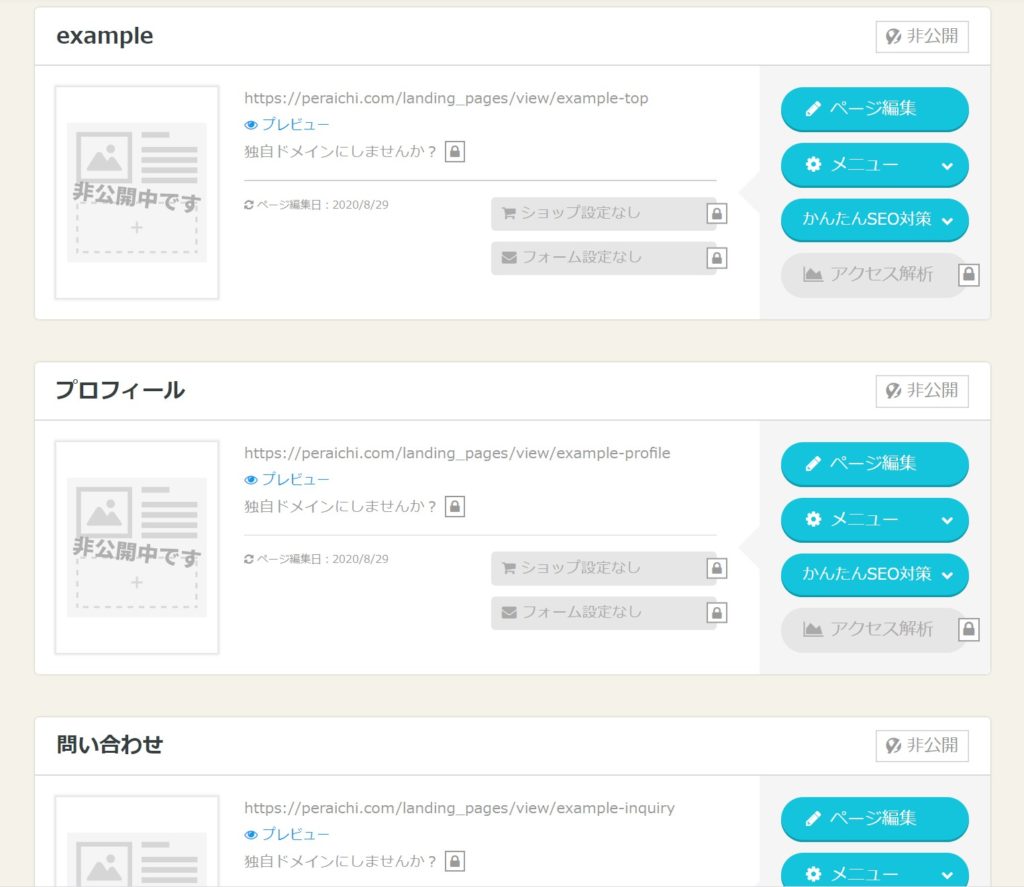
それぞれのページには、わかりやすいページ名とURLを設定しておくことをオススメします。
編集画面の左にあるメニューの中にページ情報編集があるのでクリックしてください。
ページ情報編集内の基本設定にページURLとページ名(title)を設定する項目があります。
今回はexampleというサイトの各ページの設定なので、URLとページ名を以下の通り設定しました。
- ページ名: example
ページURL: example - ページ名: サービス説明
ページURL: example-service - ページ名: 料金案内
ページURL: example-price - ページ名: 問い合わせ
ページURL: example-inquiry - ページ名: プロフィール
ページURL: example-profile
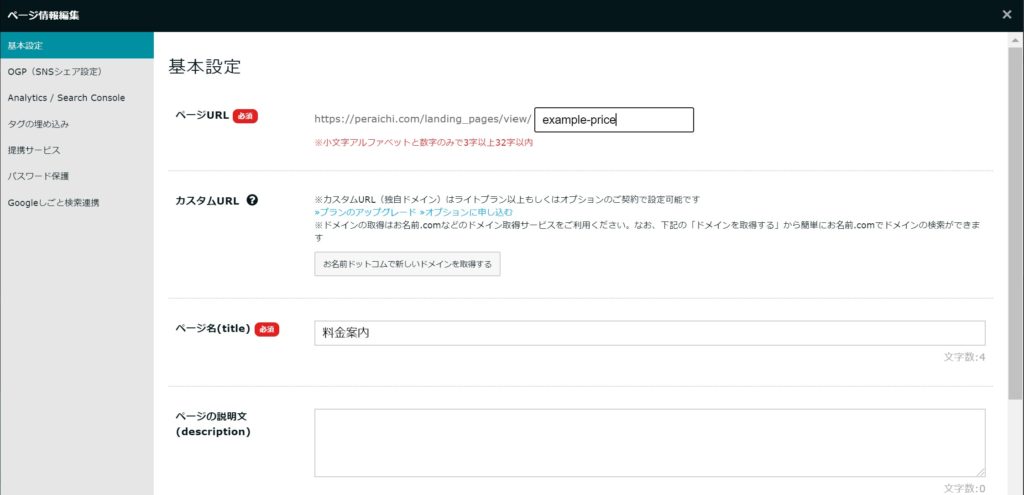
次にトップぺージにする「example」の編集画面を開き、メニューを追加します。
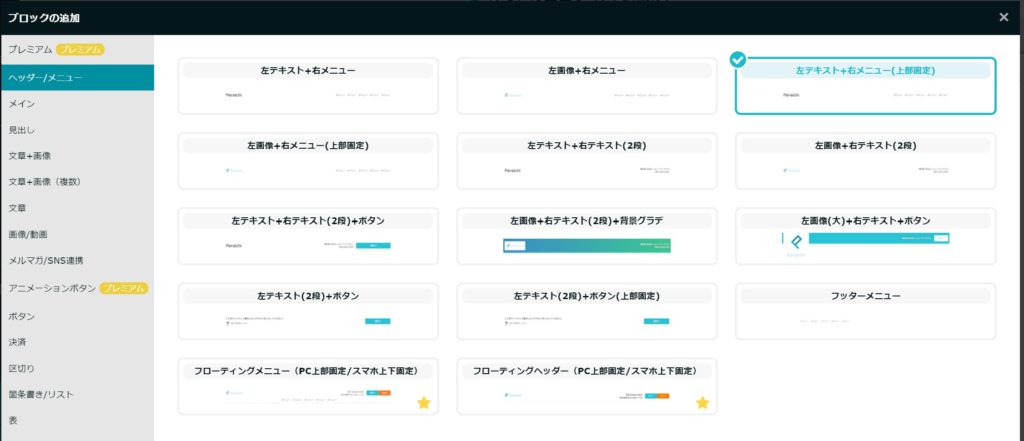
追加したメニューの編集を開くと、リンクを設定する箇所があります。
「ペライチのページ」という項目があるので、こちらを選択し、プルダウンから、先ほど設定した各ページ名を選択します。
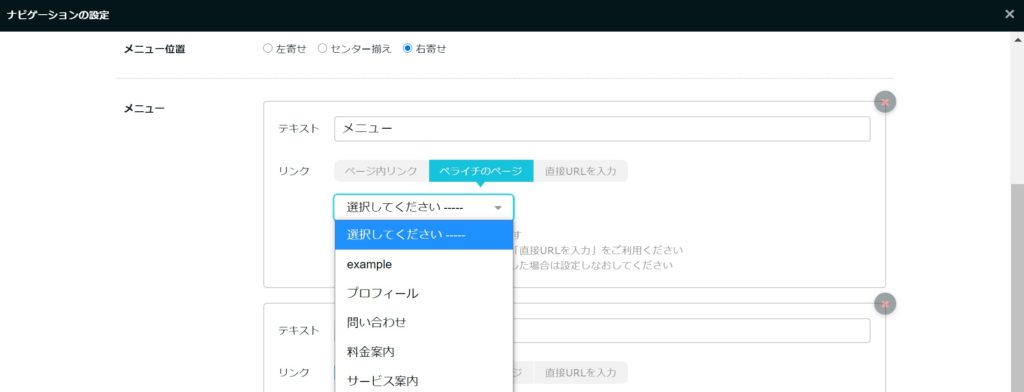
これをすべて設定すると、このようなメニューが設定されます。

これらのメニューをクリックすれば、各ページに移動ができるようになります。
同じ要領で、すべてのページにもメニューを追加しておきましょう。
それぞれのページにメニューがないと、
移動先のページからトップページに戻ったり、
他のページに移動することができなくなってしまいます。
また、作成したサイトはすべて公開設定になっていることを確認してください。
公開設定にされていないページについては、表示することができません。

以上が、ペライチを使った複数ページのサイト作成方法となります。
ちなみに、メニューだけでなく、ページの途中に設定されたボタンなどでも同様の設定をすることができます。
テキストにリンクとして貼り付けることももちろん可能です。
この場合はリンクボタンから各ページのURLを記載すればOKです。
まとめ
今回はペライチを使って、複数ページのウェブサイトを作成する方法をお伝えしました。
公開枠が必要になるので、公開枠を増やすために有料プランをやオプションを選択したり、
キャンぺーンを活用するのが少し大変かもしれません。
手軽に複数ページのサイトを無料で作りたい場合は
JIMDOやWixなど、別のサービスを利用するほうが良いかもしれません。
今現在、複数公開枠をお持ちの方は、ぜひ複数ページのウェブサイトを作成してみてください!
今回も最後まで読んでいただき、ありがとうございました!
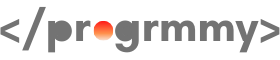


“【無料でも可】ペライチを使った複数ページウェブサイトの作り方” に対して1件のコメントがあります。